Eclipse如何配置Tomcat
原创约 369 字大约 1 分钟...
37-Eclipse如何配置Tomcat?.md
注意
本博文仅供学术研究和交流参考,严禁将其用于商业用途。如因违规使用产生的任何法律问题,使用者需自行负责。
前置条件
- 必须配置好本地Tomcat并且保证可以正常启动
Eclipse配置Tomcat
- 配置 preferences 里的server
- 路径:window -- > preferences --> server -- > Runtime Environments --- > 右侧点击 add --- >Apache ----> 选择自己的Tomcat版本(例本人是Tomcat9版本)---->Next -----> Browse 选择本地路径(例本人路径: D:\ProgramFiles\soft\apache-tomcat-9.0.71) ---> Finish ---> Apply and close
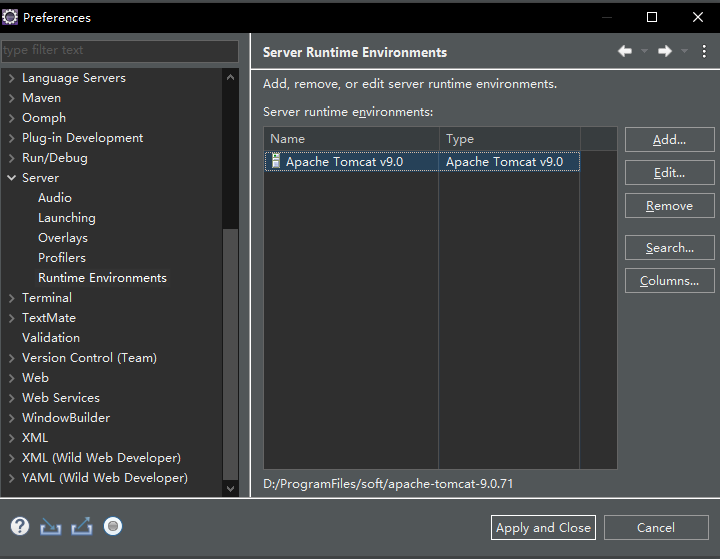
- 配置控制台的Server
如果控制台没有Server在window --> show View 输入Servers即可找到并显示
- 路径: 点击 No servers are avallable, Click this link to create a new server ---> Apache 里找到自己所需的Tomcat(例:Tomcat V9.0 Server) ---> Finish
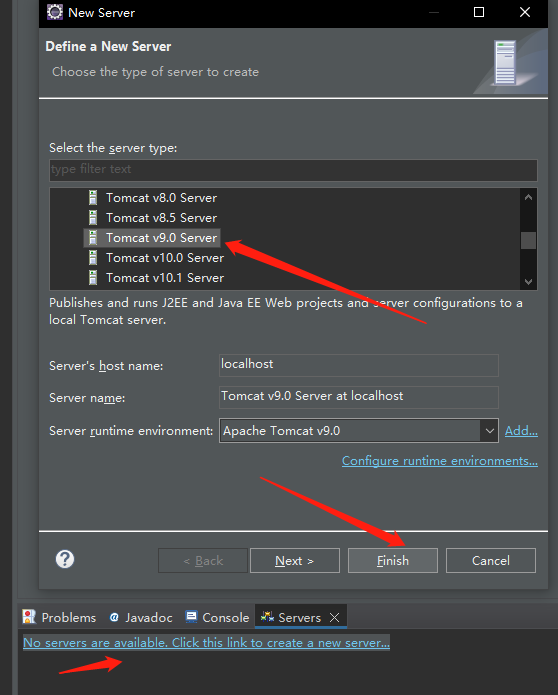
- 配置Servers里的Tomcat
- 双击Servers里的Tomcat ----> 将Server Locations 里的单选选择第二个 ---- > 将 Deploy path:里的 wtpwebapps 更改为 webapps ---> Ctrl + S 保存
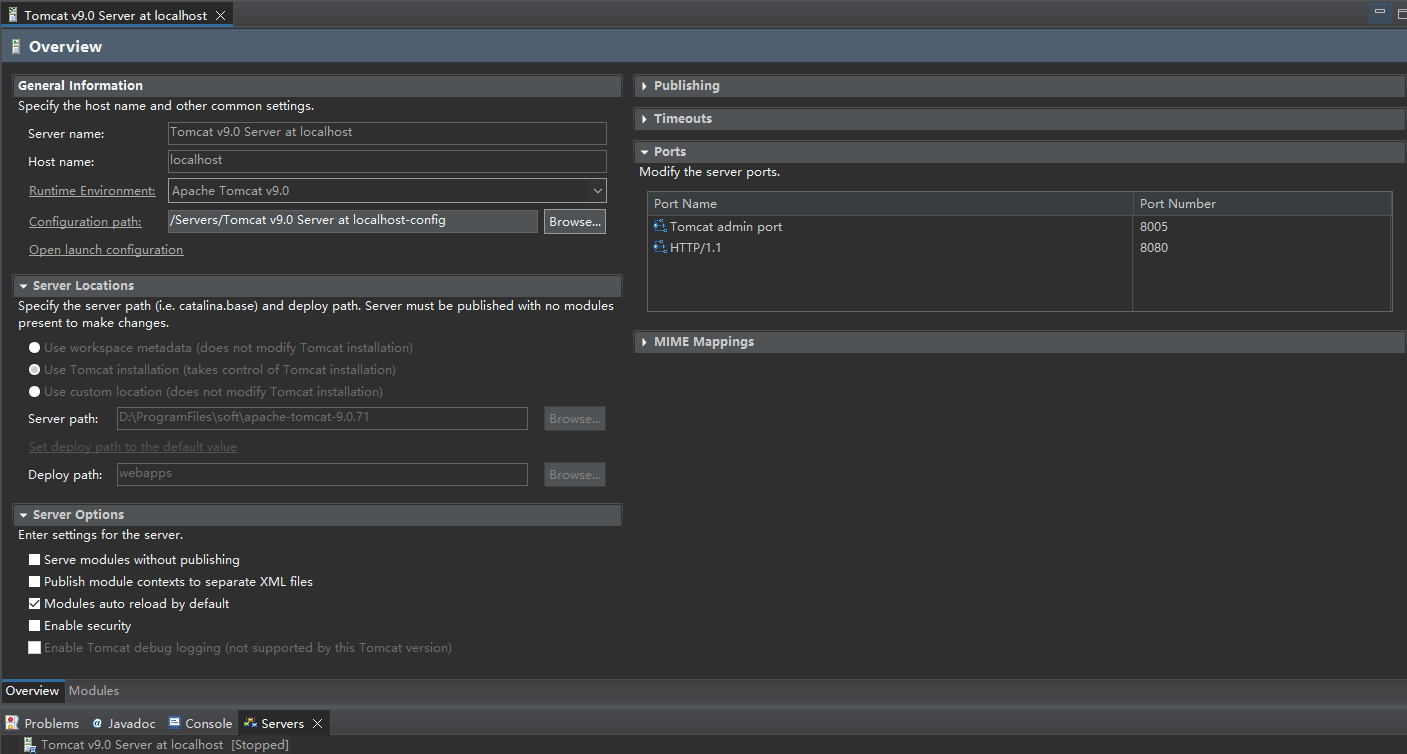
测试是否配置成功
- 在控制台Tomcat右键start 启动后 启动后在浏览器地址栏输入http://localhost:8080 如下图所示表明测试成功
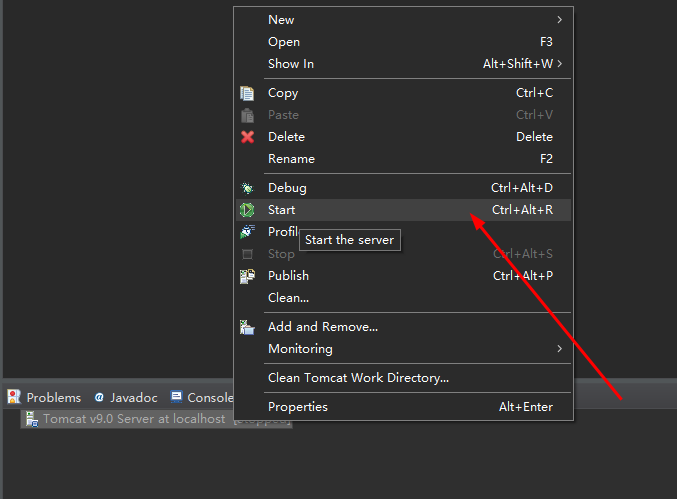
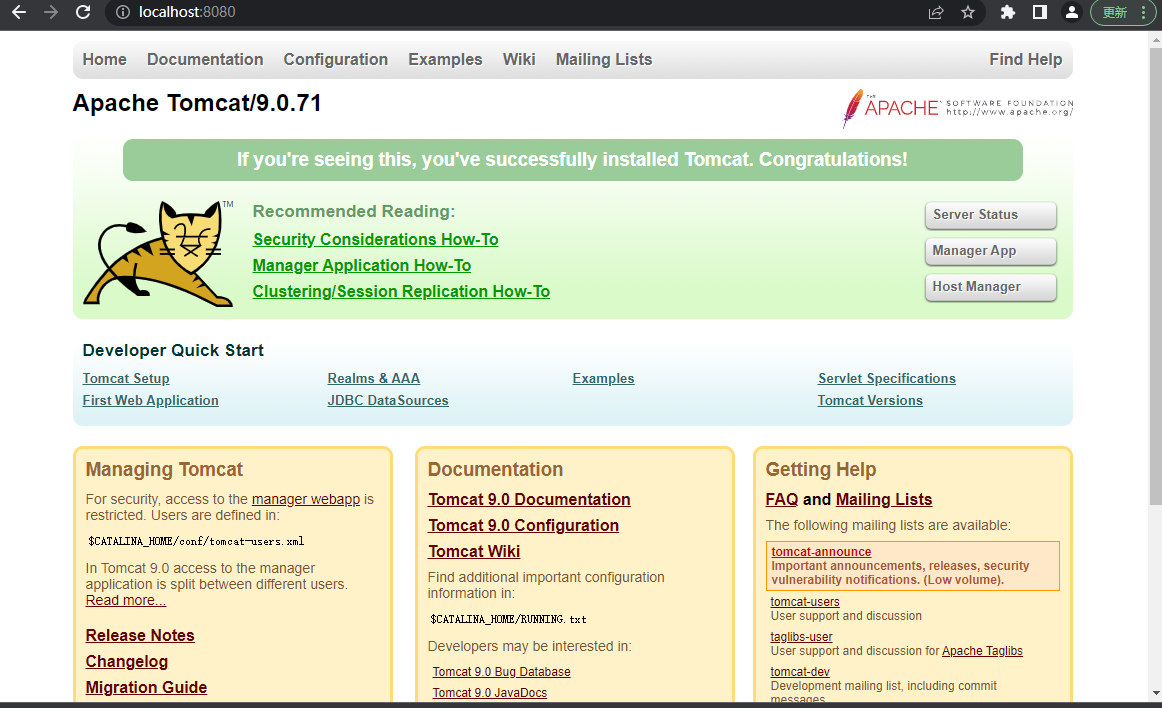
分割线
相关信息
以上就是我关于 Eclipse如何配置Tomcat? 知识点的整理与总结的全部内容,希望对你有帮助。。。。。。。
Powered by Waline v2.15.4